Met de opstand van de Android-telefoon, kopen steeds meer mensen de voorkeur aan een Android-telefoon. Mensen vinden dat het moeilijk is om de super-toestemming van Android-telefoons te krijgen. Maar soms moet u mogelijk de superautoriteit verwerven voor een betere ervaring van uw Android-apparaat. U wilt bijvoorbeeld uw Android-telefoon personaliseren en enkele hardnekkige apps verwijderen die alleen kunnen worden verwijderd als deze is geroot. Aan de andere kant, wanneer u besluit om uw Android te rooten, heeft u nog een andere zorg: is rooten veilig?
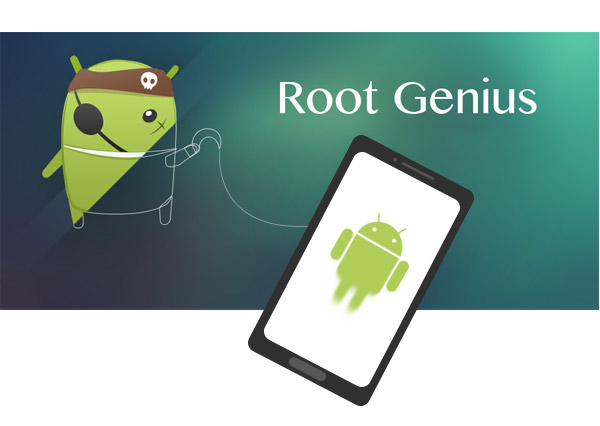
Om dit hoofdpijnprobleem op te lossen, zal deze passage u vertellen hoe u uw Android-telefoon veilig en gemakkelijk kunt rooten met Root-genie.
Voor Android-gebruikers betekent rooten de hoogste autoriteit om alle toestemming van een Android-telefoon te verkrijgen. Volgens de woorden van WikiPedia "is rooten het proces waarbij gebruikers van smartphones, tablets en andere apparaten met het mobiele Android-systeem een bevoorrechte controle over verschillende Android-subsystemen kunnen verkrijgen." Het betekent ook dat als u uw telefoon root, u elke bewerking op uw Android-telefoon kunt uitvoeren. Dat is waarom we Android-telefoons moeten rooten.
1. Verwijder de ongewenste programma's en games die vooraf zijn geïnstalleerd door uw koerier- en telefoonfabrikant, waardoor u meer ruimte op uw telefoon bespaart.
2. Voor sommige apps moet u eerst roeien om de bevoegdheid te krijgen om van sommige functies te genieten of deze normaal te gebruiken.
3. Om de pop-upmeldingen en advertenties van bepaalde malware te stoppen.
4. U kunt uw Android sneller upgraden naar de nieuwste versie.
1. Uw apparaat is mogelijk gemakkelijker geïnfecteerd met een virus en een Trojaans paard.
2. Systeemfout. Door je apparaat te rooten, krijg je de toestemming voor alle bestanden op je telefoon. Sommige belangrijke systeembestanden kunnen van uw apparaat worden verwijderd, wat een systeemfout zal veroorzaken.
3. U kunt mogelijk niet genieten van de after-sales service. Sommige fabrikanten en vervoerders zijn niet bereid om service te verlenen na uw aankoop. En rooten is een goed excuus.
Maak een back-up van uw apparaat
Om te voorkomen dat u wat gegevens op uw telefoon verliest, kunt u beter een back-up van gegevens maken voordat u gaat rooten.
Volledig opgeladen uw Android-apparaat
Het kan niet worden berekend dat hoe lang de voortgang van het rooten zal duren, dus zorg er in geval van onverwacht stoppen voor dat je je Android-apparaat volledig hebt opgeladen.
Kies een roottool
Er zijn veel bewortelingsinstrumenten op de markt. Hier nemen we voornamelijk Root Genius als voorbeeld om u te laten zien hoe u een Android-telefoon kunt rooten. Root Genius is een gratis root-tool. Het is ontwikkeld door een Chinees team en is uitgegroeid tot de populairste rootsoftware in China, de grootste Android-markt. Het draait op pc. Het heeft veel voordelen, waaronder het kleine formaat en de hoge compatibiliteit. In vergelijking met andere software presteert Root Genius redelijk goed. Het is compatibel met de meest populaire Android-typen, waaronder de Samsung Galaxy-serie, HTC, xiaomi, ZTE, enz. Maar voor LG kunnen we LG Optimus G2 alleen vinden op de officiële site.
Stap 1 Download en installeer Root Genius op uw computer
Download Root Genius naar uw computer en u moet deze software installeren. Voer het na installatie uit op uw computer.
Stap 2 Schakel USB-debugging in
Op uw Android-telefoon moet u USB-foutopsporing inschakelen, zodat u uw telefoon gemakkelijk op de computer kunt beheren. Ga naar "Instellingen"> "Opties voor ontwikkelaars" om "USB-foutopsporing" in te schakelen.
Stap 3 Verbind telefoon met pc
Sluit je telefoon met een USB-kabel aan op de computer en Root Genius detecteert je telefoon automatisch. Klik op de "Connect" knop.
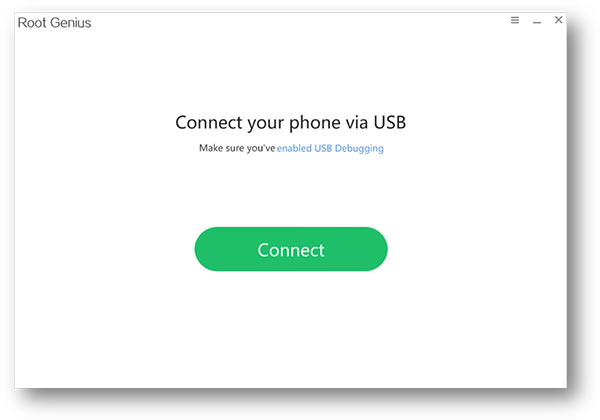
Stap 4 Root Android-telefoon
Nadat deze software uw telefoon heeft gedetecteerd, klikt u op "Nu rooten" en vervolgens zal Root Genius uw telefoon automatisch rooten.
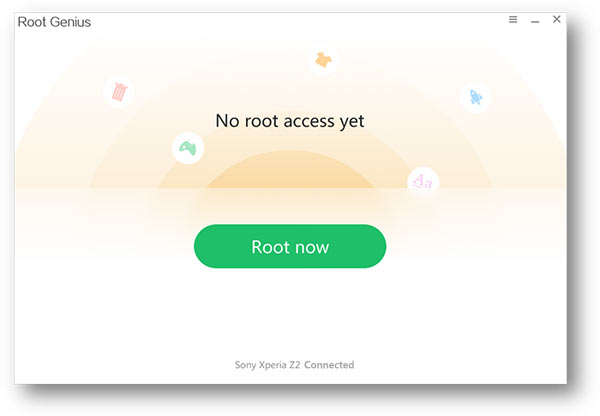
Wacht minuten en uw telefoon wordt opnieuw opgestart nadat deze met succes is geroot
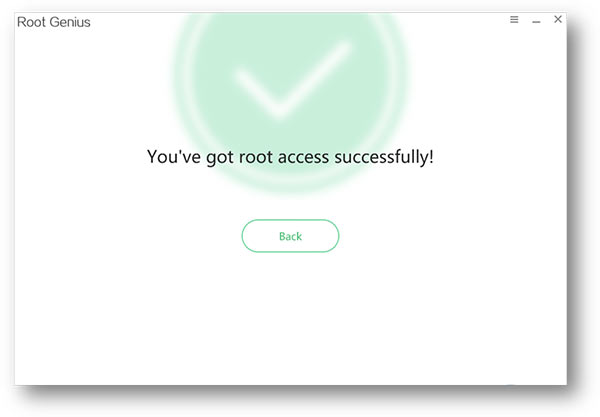
Over het algemeen is Root Genius geweldige software om Android-telefoons te rooten. U kunt deze eenvoudige stappen duidelijk volgen om uw telefoon te rooten. Na succesvol rooten, kunt u andere tools van derden gebruiken, zoals Andorid gegevensherstel om gegevens terug te krijgen die u bent kwijtgeraakt of aandelen-apps te verwijderen.
Voor Mac-gebruikers zijn er tot nu toe weinig betrouwbare en veilige roottools op de markt. Om de veiligheid van uw gegevens te garanderen, raden we u ten zeerste aan om op een Windows-computer te rooten voordat u gaat scannen en herstellen op Mac.
Klik hier om te leren hoe Android op Windows te rooten.